Detaya gitme varlıkları aracılığıyla verileri görüntüleme ve anlama
Detaya gitme özelliği, firma ve ürün gibi ilgili olduğu katkıda bulunan etkenlerin bir işlevi olarak satıcının tahmin tahminlerini bölmelerine olanak tanır.
Lisans ve rol gereksinimleri
| Gereksinim türü | Olmazsa olmaz |
|---|---|
| Lisans | Dynamics 365 Sales Premium veya Dynamics 365 Sales Enterprise Daha fazla bilgi: Dynamics 365 Sales fiyatlandırması |
| Güvenlik rolleri | Satış temsilcisi veya satış yöneticisi gibi herhangi bir ana satış rolü Daha fazla bilgi için: Birincil satış rolleri |
Tahmin detaya gitme işlemi nasıl yardımcı olur?
Tahmin aracılığıyla dönem için satıcılarınızın öngördüğü işlem hattı miktarlarında görünürlük elde edersiniz. Şimdi hangi hesapların belirli bir satıcının Taahhüt Edildi değerine katkıda bulunduğunu bilmek isteyebilirsiniz veya hangi ürünlerin başka bir satıcının Kazanıldı değerine katkıda bulunduğunu bilmek isteyebilirsiniz. Hesap ve Ürün gibi önem verdiğiniz katkıda bulunan etkenlerin işlevi olarak satıcınızın tahmin projeksiyonlarının dökümünü almak için detaya gitme özelliğini kullanabilirsiniz. Detaya gitme özelliği, toplu değer sütununun değerine katkıda bulunan alttaki kayıtlara bakar ve bunları seçili detaya gitme seçeneğine göre gruplandırır.
Detaya gitme verilerini görüntüleyerek, her gruptaki kayıtların nasıl performans gösterdiğini anlayabilir ve sonraki eylem sırasını belirleyebilirsiniz. Bu, daha iyi plan yapmanıza ve tahminlerde belirlenen hedeflere ulaşmanıza yardımcı olur.
Bir örneğe bakalım. Amber Rodriguez , dört firmayla ilişkili bir satıcıdır. Amber'ın geçerli döneme ait tahmini geliri 400.000 $. Amber'ın satış yöneticisi olan Kevin Smith, 400.000 $ olan gelirinin her bir firma tarafından nasıl bölüneceğini öğrenmek istiyor. Tahmin sayfasında Kevin, açılır menüden Firma detayına gitme seçeneğini belirler. Kevin, daha sonra, Amber'in tahmin işlem hattı değerlerinin her birini yapacak firmaların listesini görüntülemek için Amber'in kaydının yanındaki detaya gitme simgesini seçer.
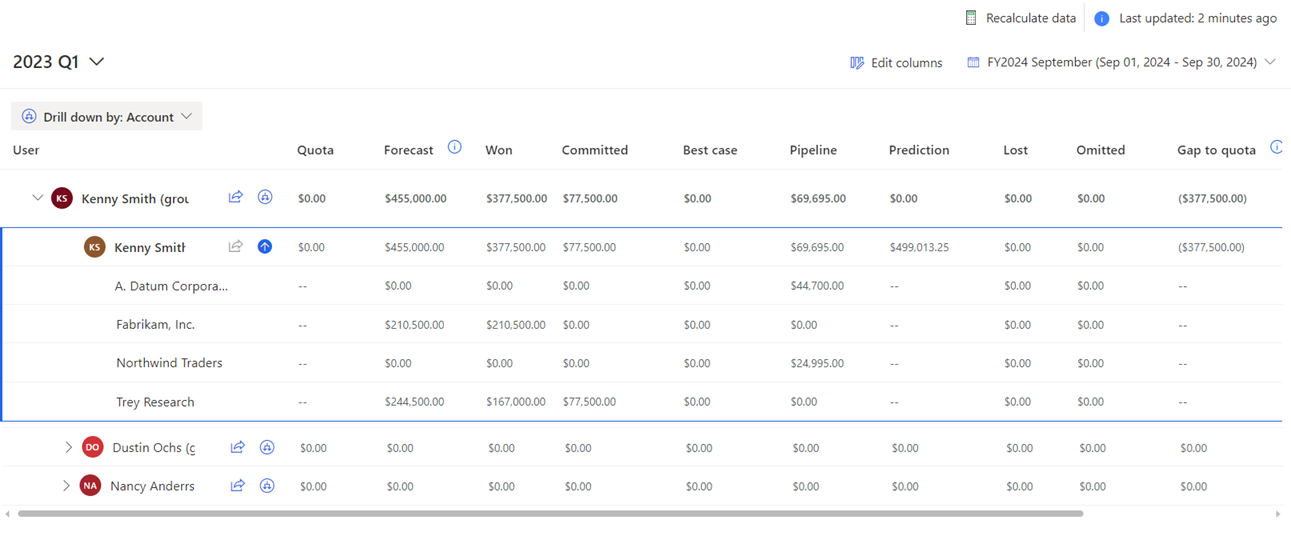
Özelliği kullanmaya başlamadan önce bir yönetici veya tahmin yöneticisi detaya gitme seçeneklerini tahmine eklemelidir. Daha fazla bilgi için Detaya gitme varlıklarını yapılandırma ve yönetme bölümüne gidin.
Tahmininize bir detaya gitme seçeneği eklendiğinde Izgara sekmesinin altında bir açılan liste görüntülenir. Aşağıdaki ekran görüntüsü örnek olarak verilmiştir:
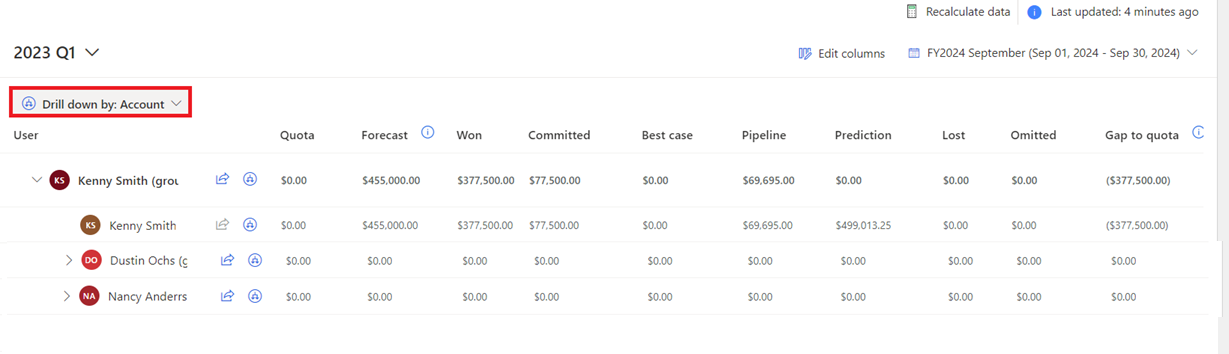
Detaya gitme seçeneğini belirleme
Varsayılan olarak, bir tahmini açtığınızda detaya gitme seçeneği belirlenmez ve her satıra karşılık gelen simge devre dışı kalır. Ayrıntıları etkinleştirip görüntülemek için bir detaya gitme seçeneği belirlemeniz gerekir. Bu işlem, her satıra karşılık gelen simgeleri etkinleştirir. Tahmin verilerini detaya gitme modunda görüntülemek için simgeyi seçin. Detaya gitme seçeneğini belirlemek için aşağıdaki adımları izleyin:
Detaya gitme özelliği eklenmiş bir tahmini açın.
Detaya gitme ölçütü listesini seçin ve verileri bölmek istediğiniz detaya gitme seçeneğini belirleyin. Örneğin, Firma.
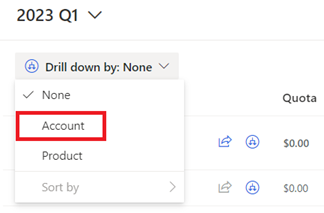
Her satıra karşılık gelen simge maviye döner ve artık etkindir. Tahmindeki veriler, detaya gitme seçimine göre birden çok gruba bölünür (Firma).
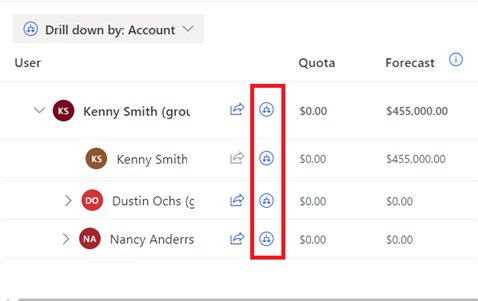
Detaya gitme verilerini görüntüleme ve anlama
Bir detaya gitme kategorisi seçtikten sonra, her satırın simgesi etkindir ve veriler detaya gitme seçimine göre gruplandırılır.
Örneğin, detaya gitme seçeneğini Firma olarak seçtiğinizde tahmindeki veriler fırsatlarla ilişkili firmalara göre gruplandırılır. Burada, her firmanın her bir Kenny Smith kategorisinin değerine katkısını görüntülemek istiyoruz.
Kenny Smith'e karşılık gelen detaya gitme simgesini seçin. Kenny’nin tahminine katkıda bulunan değer içeren tüm hesaplar görüntülenir.
Kota gibi basit sütun türleri için, değerler tahmin için el ile yüklendiğinden bu değerler Uygulanamaz olarak görüntülenir. Ayrıca tahmin değerleri detaya inme varlığına dayalı olmadığından Tahmin sütunu için değerler Uygulanamaz olarak görüntülenir.
Not
Detaya gitme verilerini görüntüleyemiyorsanız bkz. Tahmin ızgarasında detaya gitme verileri görüntülenemiyor.
Tablonun en altında herhangi bir firmayla ilgisi olmayan fırsatların değerleriyle bir boş satır oluşturulur.
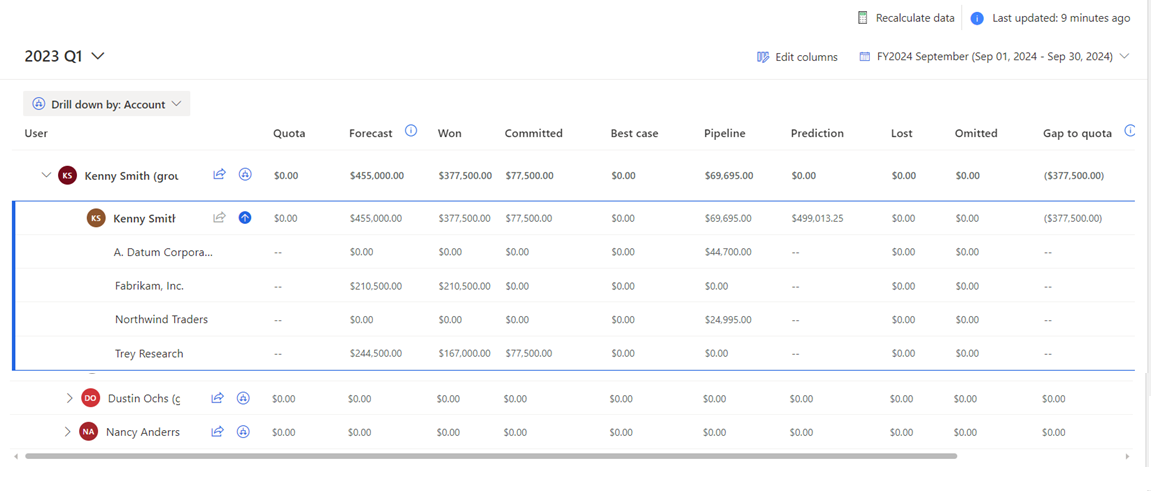
Not
- Bu örnekte, tüm firmaların detaya gitme verilerinin toplamının, tahmin verileriyle eşleştiğini gözlemleyebilirsiniz. Veriler eşleşmezse tahmin verileri eski olabilir. Detaya gitme her zaman canlı verilerle hesaplanır. Detaya gitme verileriyle eşleşecek en son tahmin verilerini almak için Yeniden Hesapla'yı seçin. Daha fazla bilgi için: Güncel tahmin verilerini koruma
- Tahmin ve detaya gitme verileri, yapılandırmalar temel alınarak bağımsız olarak hesaplanır. Bu nedenle, tahmin ve detaya gitme verileri her zaman eşleşmeyebilir. Örneğin, ürün tabanlı bir tahminde ürünlerle ilişkilendirilmemiş bazı fırsatlar olabileceğinden ürün geliri toplamı, fırsat değerleri toplamıyla eşleşmeyebilir. Ürün tabanlı veride detaya giderseniz tahmin, tüm fırsatların verilerinin toplamını görüntülerken yalnızca ilişkilendirilmiş Fırsat ürünleri detaya gitmek için toplanır.
Firmanın tahmin değerlerini etkileyen fırsatları görüntülemek için aşağıdakilerden birini gerçekleştirin:
- Tahmin kategorisinden bağımsız olarak tüm fırsatları görüntülemek için bir firma satırı seçin.
- Yalnızca toplama sütun değerini etkileyen fırsatları göstermek için hesap satırında bir hücre seçin.
Not
Detaya gitme görünümünde temel fırsatları düzenlerseniz güncelleştirilen değerler detaya gitme seçiminde gösterilmez. Güncelleştirilen değerleri görüntülemek için detaya gitme seçimini kapatın ve yeniden açın.
Daha fazla bilgi: Temel fırsatları görüntüleme ve yönetme
Uygulamanızda seçenekleri bulamıyor musunuz?
Bunun üç nedeni olabilir:
- Gerekli lisansa veya role sahip değilsiniz. Bu sayfanın üst kısmındaki Lisans ve rol gereksinimleri bölümünü kontrol edin.
- Yöneticiniz özelliği açmamıştır.
- Kuruluşunuz özel bir uygulama kullanıyordur. Tam adımlar için yöneticinize başvurun. Bu makalede açıklanan adımlar, kullanıma hazır Satış Merkezi ve Sales Professional uygulamalarına özgüdür.
İlgili bilgiler
Satış tahmini ile proje doğru gelir
Detaya gitme varlıklarını yapılandırma ve yönetme
Tahminle ilgili sorunları giderme